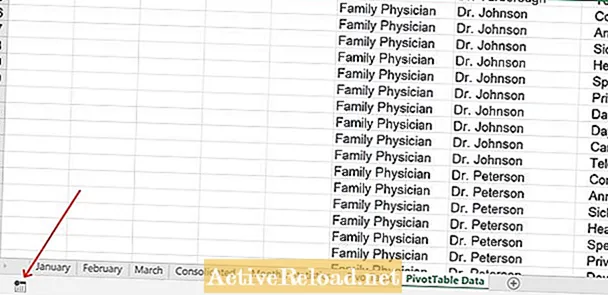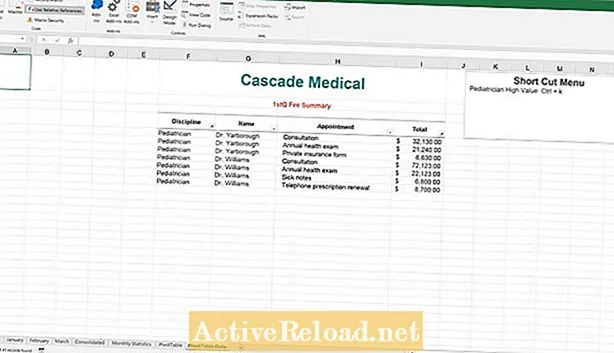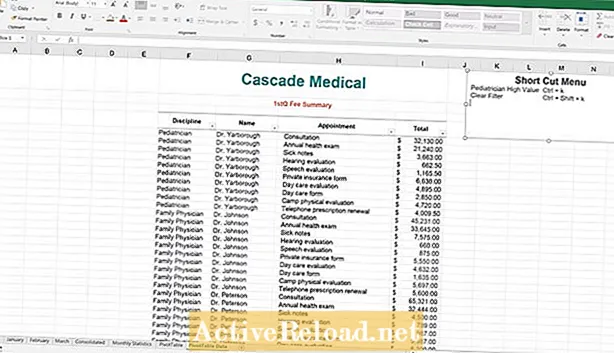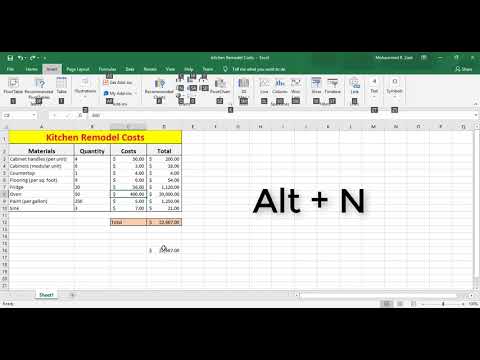
المحتوى
- مثال على مجموعة البيانات
- ما هو ماكرو
- كيفية تسجيل ماكرو
- زر تسجيل ماكرو
- مثال 1: إنشاء مفتاح اختصار مرشح
- مثال 2: إنشاء مفتاح اختصار مرشح واضح
- تحرير مفاتيح الاختصار
- حفظ المصنف
- الكتاب المقدس في Excel 2019
جوشوا طالب دراسات عليا في جامعة جنوب فلوريدا. لديه اهتمامات في تكنولوجيا الأعمال والتحليلات والتمويل وستة سيجما العجاف.

يعد إنشاء اختصارات باستخدام مفاتيح الاختصار داخل Microsoft Excel طريقة ممتازة لتسريع المهام أثناء يوم العمل. يمكن أتمتة العديد من المهام عن طريق إنشاء ماكرو ثم تعيين هذا الماكرو إلى مفتاح اختصار مخصص. في هذا البرنامج التعليمي ، نغطي ماهية الماكرو ، وكيفية تسجيله ، ومناقشة بعض الأمثلة المختصرة التي يمكنك إنشاؤها داخل جدول بيانات. في هذا النص ، سنستخدم الجدول أدناه لتوضيح أمثلة. يرجى تنزيل نموذج المصنف هنا إذا كنت ترغب في المتابعة مع الأمثلة.
مثال على مجموعة البيانات
ما هو ماكرو
الماكرو عبارة عن حلقة من التعليمات البرمجية لـ VBA يمكن إنشاؤها عن طريق كتابة التعليمات البرمجية يدويًا أو عن طريق تسجيل الإجراءات التي تم اتخاذها لإنشاء التعليمات البرمجية. بمجرد إنشاء الرمز ، يمكن تعيين الماكرو لكائن مثل زر أو مفتاح اختصار. يمكن أن يوفر استخدام وحدات الماكرو الكثير من الوقت للمهام الرتيبة التي يجب تكرارها طوال يوم العمل. لا يلزم إنشاء الماكرو للمهام المتكررة فقط. قد ترغب في إنشائها للمهام التي تستغرق وقتًا طويلاً لإكمالها. على سبيل المثال ، افترض أن لديك مستند .csv الذي تتلقاه بشكل منتظم ومهمتك هي إنشاء نفس التقرير باستخدام تلك البيانات الأولية. إذا كانت البيانات تأتيك بنفس التنسيق ، فيمكنك تحويل مهمة 20 دقيقة هذه إلى مهمة مدتها ثانيتان باستخدام قوة ماكرو Excel. لغرض هذه المقالة ، سنقوم فقط بإنشاء ماكرو باستخدام مسجل الماكرو Excel وتعيين وحدات الماكرو إلى اختصار لوحة المفاتيح.
كيفية تسجيل ماكرو
تحقق من زر تسجيل الماكرو في الزاوية السفلية اليسرى من الشاشة في الرسم التوضيحي أدناه. بمجرد النقر فوق هذا الزر ، يمكن تسجيل جميع الإجراءات المتخذة في برنامج Excel خطوة بخطوة. سيتحول زر الماكرو إلى زر إيقاف على شكل مربع يحتاج إلى الضغط عليه لإنهاء عملية التسجيل.
زر تسجيل ماكرو
مثال 1: إنشاء مفتاح اختصار مرشح
في هذا المثال الأول ، سنقوم بالتصفية حسب النظام ثم المبيعات التي تزيد عن 5000 دولار. بعد تنشيط مسجل الماكرو عن طريق النقر فوق زر مسجل الماكرو ، تظهر نافذة أخرى. هذا هو المكان الذي يتم فيه تخصيص اختصار العملية. يحتاج الماكرو إلى اسم ، ومفتاح اختصار ، ويمكنك اختياريًا وضع وصف. بعد النقر فوق "موافق" ، يبدأ الماكرو في التسجيل.
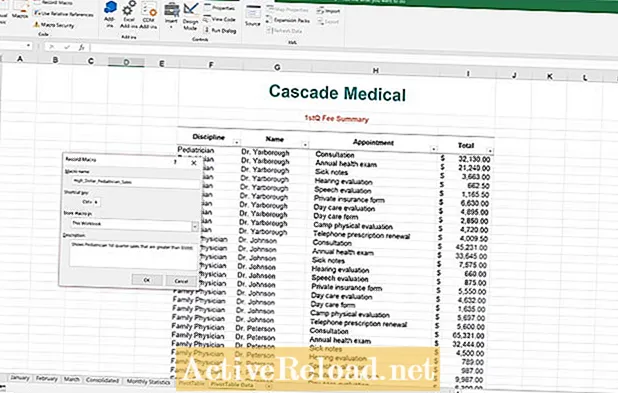
أولاً ، ما هو مطلوب هو التصفية فقط من قبل طبيب الأطفال. للعثور على خيارات التصفية للنظام ، انقر فوق السهم لأسفل في رأس النظام. قم بإلغاء تحديد "تحديد الكل" ، وحدد "طبيب الأطفال" ثم انقر فوق الزر "موافق" للمتابعة.
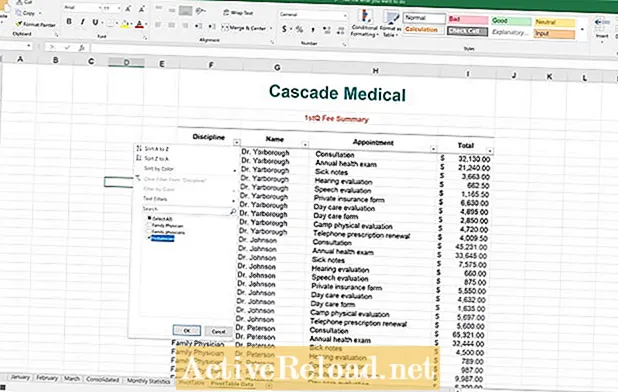
بعد ذلك ، انقر فوق السهم لأسفل في رأس الإجمالي لإظهار خيارات التصفية لهذا العمود. لعرض رقم أكبر من أو أقل من أو يساوي رقمًا معينًا ، يجب عليك العثور على خيار "مرشحات الأرقام". ما يجب عرضه هو السجلات التي تزيد عن 5000 دولار ، لذا يجب النقر فوق "أكبر من".
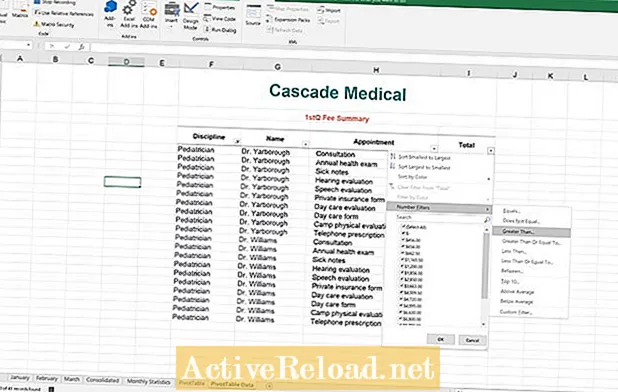
يجب أن يظهر مربع التصفية التلقائية المخصصة. في هذه المرحلة ، نحتاج إلى التحقق للتأكد من تحديد الخيار أكبر من واكتب 5000 لهذا الفلتر. بعد النقر فوق "موافق" ، يصبح المرشح الثانوي ساري المفعول.
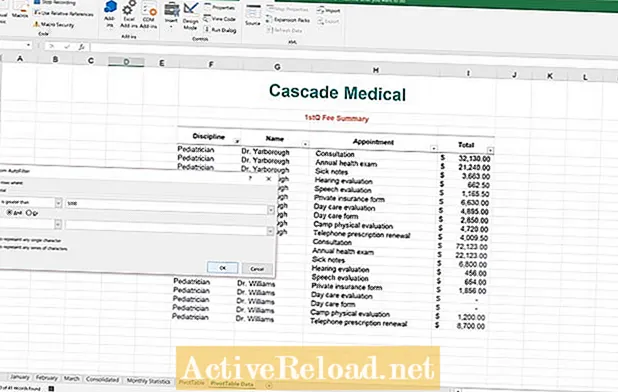
لإيقاف عملية تسجيل الماكرو ، يجب الضغط على الزر المربع الموجود أسفل الزاوية اليسرى. يوضح الرسم التوضيحي أدناه البيانات بعد إضافة المرشحات. لتتبع الاختصارات التي تقوم بإنشائها ، يمكنك إدراج مربع نص كمرجع. إذا تمت إضافة مربع نص ، فتأكد من إبقائه أعلى من السجلات.
مثال 2: إنشاء مفتاح اختصار مرشح واضح
الآن بعد أن أصبحت هناك آلية لإنشاء التقرير ، أود أن أكون قادرًا على العودة إلى الجدول الأصلي باستخدام الاختصار. للقيام بذلك ، ابدأ بالنقر فوق زر تسجيل الماكرو. هذه المرة سننشئ اختصارًا بحرف كبير. عندما تستخدم حرفًا كبيرًا لمفتاح اختصار ، فسيتعين عليك استخدام مفاتيح التحكم والتحويل لتنشيط الماكرو. بعد ملء التاريخ المطلوب والنقر فوق موافق ، سيبدأ الماكرو في التسجيل.
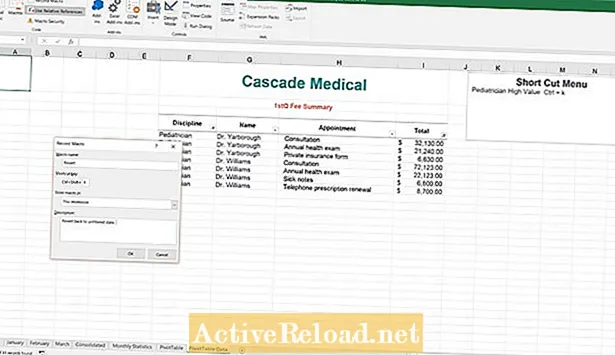
لمسح كلا المرشحات للجدول ، انتقل إلى الجدول الرئيسي وابحث عن قسم التحرير على يمين شاشتك. انقر فوق فرز وتصفية ثم مسح. سيؤدي هذا إلى إزالة جميع المرشحات التي تم إجراؤها على الجدول.
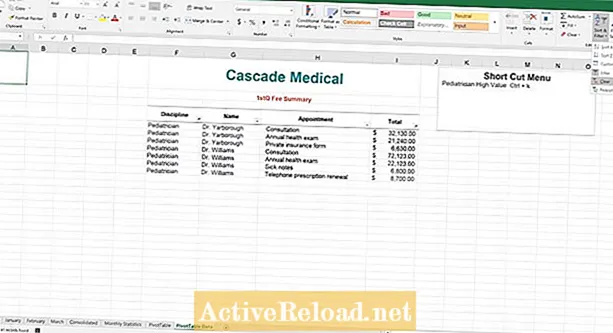
بعد النقر فوق زر إيقاف المربع في الزاوية اليسرى السفلية ، يمكنك الآن التبديل بين الدخول والخروج من الفرز الذي تم إنشاؤه باستخدام مفاتيح الاختصار Ctrl + k و Ctrl + Shift + K.
تحرير مفاتيح الاختصار
في مرحلة ما ، قد ترغب في تعديل مفاتيح الاختصار الخاصة بك. على سبيل المثال ، استخدمت Ctrl + k كاختصار لفرز الجدول ولكن كان لدى Ctrl + k بالفعل وظيفة مرتبطة به. الوظيفة العادية لـ Ctrl + k هي إدراج ارتباط تشعبي. لهذا السبب ، أود تغيير مفتاح الاختصار إلى Ctrl + u. لتغيير مفتاح الاختصار ، يجب أن تذهب إلى علامة تبويب العرض والنقر فوق زر الماكرو في قسم الماكرو. ثم ، انقر فوق عرض وحدات الماكرو.
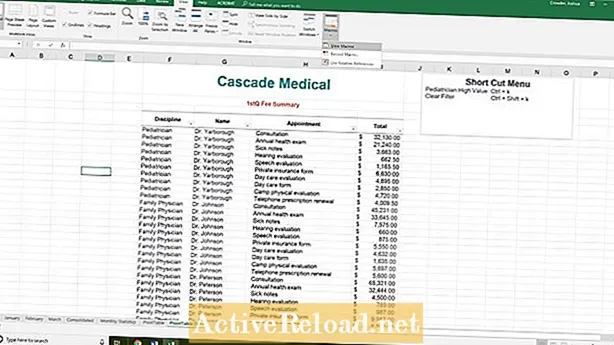
بعد ذلك ، اختر الماكرو من القائمة حيث يجب تغيير مفتاح الاختصار من القائمة. انقر فوق زر الخيارات وستتاح لك الفرصة لتغيير مفتاح الاختصار.
حفظ المصنف
تحتاج المصنفات التي سجلت وحدات ماكرو إلى حفظها ضمن ملحق الملف .xlsm. للقيام بذلك ، انقر فوق علامة التبويب "ملف" ثم انقر فوق "حفظ باسم". ابحث عن موقع لحفظ الملف وانقر على السهم لأسفل على يسار زر الحفظ. حدد الخيار "Excel Macro Enabled Workbook ( *. xlsm)" وانقر فوق حفظ.
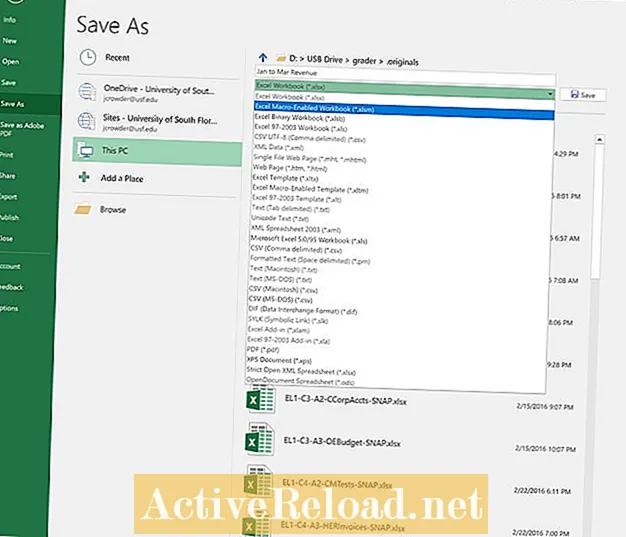
لمعرفة المزيد حول استخدام وحدات ماكرو Excel لتطبيقات الأعمال ، أوصي بالكتاب التالي. لقد استخدمت الكتاب المقدس Excel لسنوات لتحسين فهمي لجميع جوانب منتج Microsoft هذا.